LastPass: เกิดข้อผิดพลาดในการติดต่อกับเซิร์ฟเวอร์

หาก LastPass ไม่สามารถเชื่อมต่อกับเซิร์ฟเวอร์ ให้ล้างแคชในเครื่อง ปรับปรุงโปรแกรมจัดการรหัสผ่าน และปิดการใช้งานส่วนขยายของเบราว์เซอร์ของคุณ.

บทบาทหลักของผู้จัดการรหัสผ่านคือการบันทึกและจัดการรหัสผ่านของคุณ ผู้จัดการรหัสผ่านบางครั้งอาจมีปัญหาทางเทคนิค และบางครั้งอาจล้มเหลวในการบันทึกข้อมูลการเข้าสู่ระบบของคุณ LastPass หนึ่งในผู้จัดการรหัสผ่านที่ได้รับความนิยมมากที่สุดในโลกก็ไม่มีข้อยกเว้น ในคู่มือนี้ เราจะสำรวจว่าเหตุใด LastPass อาจล้มเหลวในการบันทึกรหัสผ่านใหม่และวิธีแก้ไขปัญหา
ก่อนอื่น ตรวจสอบให้แน่ใจว่า LastPass เป็นเครื่องมือจัดการรหัสผ่านเพียงตัวเดียวที่ทำงานบนอุปกรณ์ของคุณ ถอนการติดตั้งโปรแกรมอื่นที่คล้ายคลึงกันเพื่อป้องกันความขัดแย้งของซอฟต์แวร์
นอกจากนี้ ให้ตรวจสอบว่าคุณลักษณะป้อนรหัสผ่านอัตโนมัติของเบราว์เซอร์เปิดใช้งานอยู่หรือไม่ หากเป็นกรณีนี้ ให้ปิดการใช้งานและตรวจสอบว่า LastPass บันทึกรหัสผ่านของคุณหรือไม่
หากคุณใช้เบราว์เซอร์ที่ใช้ Chromium ให้ไปที่การตั้งค่าแล้วค้นหาส่วนป้อนอัตโนมัติ ไปที่รหัสผ่านและปิดใช้งานตัวเลือกต่อไปนี้: เสนอให้บันทึกรหัสผ่านและลงชื่อเข้าใช้อัตโนมัติ
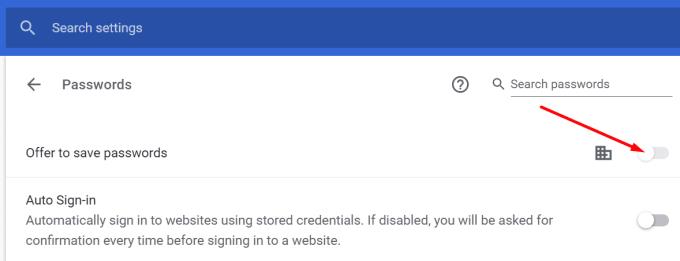
รีสตาร์ทเบราว์เซอร์และตรวจสอบว่าปัญหาหายไปหรือไม่
หาก Safari เป็นเบราว์เซอร์ที่คุณเลือก ให้ไปที่การตั้งค่าแล้วคลิกไอคอนป้อนอัตโนมัติ ปิดการตั้งค่าป้อนอัตโนมัติและปิดใช้งานตัวเลือกต่อไปนี้:
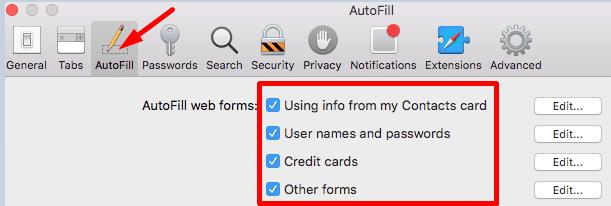
ข้อมูลการท่องเว็บของคุณ (แคชและคุกกี้) บางครั้งอาจรบกวน LastPass ซึ่งทำให้เครื่องมือไม่สามารถบันทึกข้อมูลการเข้าสู่ระบบใหม่ได้ เช่นเดียวกับส่วนขยายเบราว์เซอร์ของคุณ ล้างแคช ปิดการใช้งานส่วนขยายทั้งหมด และตรวจสอบผลลัพธ์
เปิดเบราว์เซอร์ของคุณ คลิกที่ตัวเลือกเพิ่มเติม (จุดสามจุด) ไปที่ประวัติและเลือกส่วนข้อมูลการท่องเว็บ เลือกช่วงเวลาและกดล้างข้อมูลปุ่ม
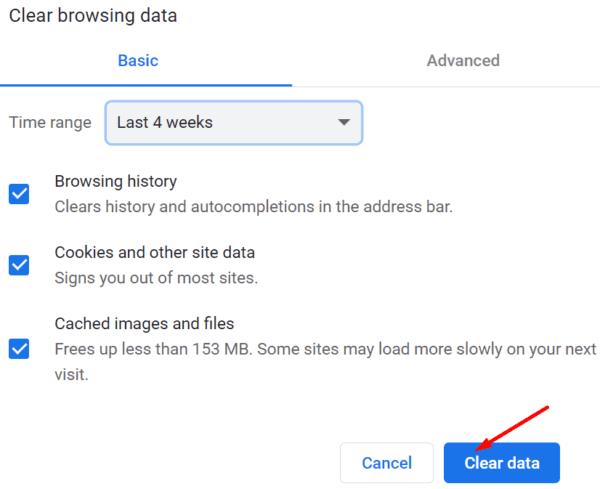
ถัดไป ไปที่ส่วนขยาย (หรือเครื่องมือเพิ่มเติม จากนั้นเลือกส่วนขยาย) และปิดส่วนขยายทั้งหมดของคุณด้วยตนเอง ยกเว้น LastPass
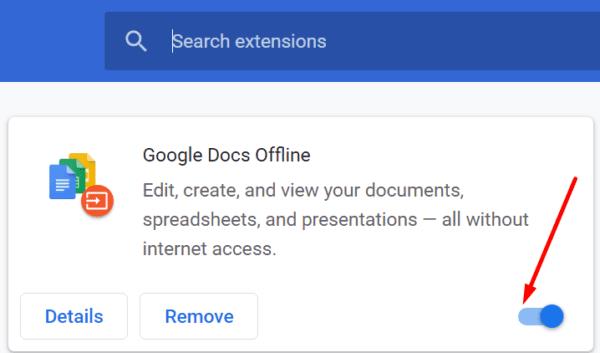
รีเฟรชเบราว์เซอร์ของคุณและตรวจสอบว่าโซลูชันนี้สามารถแก้ปัญหาได้หรือไม่
LastPass เก็บประวัติของรหัสผ่านที่สร้างขึ้นทั้งหมด หากคุณยังมีเบราว์เซอร์ที่เปิดเซสชั่นเดียวกันการสำรวจเพื่อสร้างรหัสผ่านที่ปลอดภัย คลิกแสดงประวัติเพื่อแสดงรหัสผ่านที่เครื่องมือสร้างขึ้นสำหรับเซสชันนี้ จากนั้นคุณสามารถคัดลอกและบันทึกรหัสผ่านที่เกี่ยวข้องได้ด้วยตนเอง
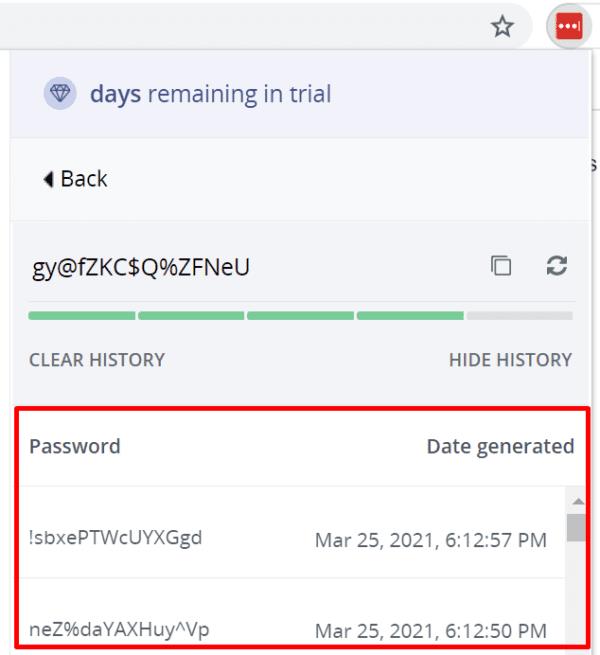
หากปัญหายังคงอยู่ ให้ลองติดตั้ง LastPass ใหม่ ขั้นแรก ถอนการติดตั้งเครื่องมือและรีสตาร์ทคอมพิวเตอร์ของคุณเพื่อกำจัดไฟล์ชั่วคราวทั้งหมดจากเซสชันก่อนหน้า ติดตั้ง LastPassและตรวจสอบว่าปัญหาจะหายไป
บน Chrome และเบราว์เซอร์อื่นๆ ที่ใช้ Chromium ให้ไปที่Extensionsค้นหา LastPass แล้วกดปุ่มRemove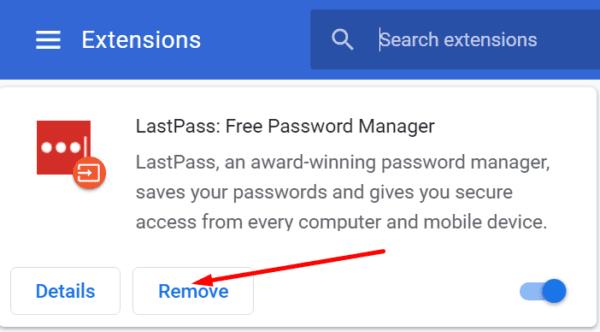
หากคุณใช้ Windows 10 และคุณติดตั้งแอป LastPass ด้วย ให้ไปที่การตั้งค่าเลือกแอปไปที่แอปและคุณลักษณะและถอนการติดตั้ง LastPass
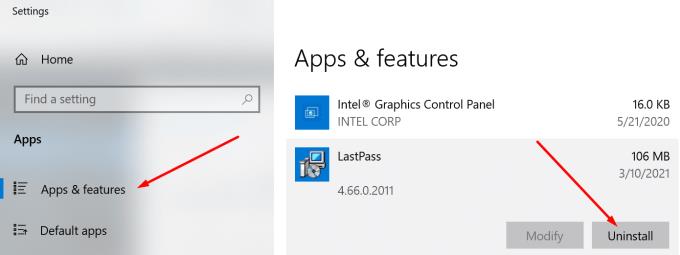
บน Safari ให้ไปที่Preferencesคลิกที่Extensionsเลือก LastPass จากนั้นกดเลือกUninstall จากนั้นไปที่โฟลเดอร์Applicationsเลือกไอคอน LastPass App และย้ายไปที่ถังขยะ
หาก LastPass ไม่บันทึกรหัสผ่านใหม่ ตรวจสอบให้แน่ใจว่าผู้จัดการรหัสผ่านรายอื่นไม่ได้บล็อกเครื่องมือนี้ นอกจากนี้ ป้องกันไม่ให้เบราว์เซอร์ของคุณบันทึกข้อมูลการเข้าสู่ระบบใหม่ หากไม่ได้ผล ให้ติดตั้ง LastPass ใหม่ คุณพบวิธีแก้ไขปัญหาเพิ่มเติมในการแก้ไขปัญหา LastPass ที่ไม่บันทึกรหัสผ่านใหม่หรือไม่ แบ่งปันความคิดของคุณในความคิดเห็นด้านล่าง
หาก LastPass ไม่สามารถเชื่อมต่อกับเซิร์ฟเวอร์ ให้ล้างแคชในเครื่อง ปรับปรุงโปรแกรมจัดการรหัสผ่าน และปิดการใช้งานส่วนขยายของเบราว์เซอร์ของคุณ.
ด้วย Windows 10 Insider Preview รุ่น 14361 Windows Insider สามารถดาวน์โหลดและติดตั้งส่วนขยาย LastPass สำหรับเบราว์เซอร์ Edge ของ Microsoft ได้แล้ว
รหัสข้อผิดพลาด LastPass 1603 ระบุว่าคอมพิวเตอร์ของคุณไม่สามารถติดตั้งตัวจัดการรหัสผ่านเนื่องจากปัญหาความขัดแย้งของซอฟต์แวร์
หาก LastPass ไม่สามารถสร้างรหัสผ่านที่ปลอดภัยใหม่ได้ ให้ล้างแคชของเบราว์เซอร์ ปิดใช้งานส่วนขยายแล้วลองอีกครั้ง
หาก LastPass ไม่สามารถเชื่อมต่อกับเซิร์ฟเวอร์ได้ ให้ล้างแคชในเครื่อง อัปเดตตัวจัดการรหัสผ่าน และปิดใช้งานส่วนขยายเบราว์เซอร์ของคุณ
ในการแก้ไขปัญหาการเข้าสู่ระบบ LastPass ให้ปิดการใช้งาน VPN หรือซอฟต์แวร์ซ่อน IP ปิดส่วนขยายเบราว์เซอร์และรีเซ็ตรหัสผ่านของคุณ
หาก LastPass นำคุณออกจากระบบ ให้ตรวจสอบการตั้งค่าและปิดใช้งานตัวเลือกที่จะนำคุณออกจากระบบโดยอัตโนมัติหลังจากที่คุณปิดเบราว์เซอร์
เมื่อเพิ่มโดเมนที่เทียบเท่าในการตั้งค่า LastPass ของคุณ ตรวจสอบว่าคุณใช้ไวยากรณ์ที่ถูกต้อง อย่าใช้ http:// ในสตริง
โดยสรุป LastPass อาจล้มเหลวในการซิงค์ข้อมูลการเข้าสู่ระบบของคุณระหว่างเบราว์เซอร์เนื่องจากการตั้งค่าที่ไม่ถูกต้องหรือเวอร์ชันของเบราว์เซอร์ที่ล้าสมัย
มีเหตุผลหลักสองประการที่ทำให้ LastPass ไม่สามารถกรอกข้อมูลการเข้าสู่ระบบของคุณโดยอัตโนมัติ: คุณลักษณะนี้ถูกปิดใช้งานหรือมีบางอย่างปิดกั้น
หาก LastPass ไม่รู้จักลายนิ้วมือของคุณ ตรวจสอบให้แน่ใจว่าระบบของคุณเป็นปัจจุบันและล้างแคชของแอป
หาก LastPass จำคอมพิวเตอร์ของคุณไม่ได้ว่าเป็นอุปกรณ์ที่เชื่อถือได้ นั่นเป็นเพราะคุกกี้ที่ทำให้คอมพิวเตอร์ของคุณเชื่อถือได้ถูกลบ
คุณต้องการกำหนดการประชุมที่เกิดขึ้นซ้ำใน MS Teams กับสมาชิกในทีมเดียวกันหรือไม่? เรียนรู้วิธีการตั้งค่าการประชุมที่เกิดขึ้นซ้ำใน Teams.
เราจะแสดงวิธีการเปลี่ยนสีที่เน้นข้อความสำหรับข้อความและฟิลด์ข้อความใน Adobe Reader ด้วยบทแนะนำแบบทีละขั้นตอน
ในบทแนะนำนี้ เราจะแสดงให้คุณเห็นวิธีการเปลี่ยนการตั้งค่า Zoom เริ่มต้นใน Adobe Reader.
Spotify อาจจะน่ารำคาญหากมันเปิดขึ้นมาโดยอัตโนมัติทุกครั้งที่คุณเริ่มเครื่องคอมพิวเตอร์ ปิดการเริ่มต้นอัตโนมัติโดยใช้ขั้นตอนเหล่านี้.
หาก LastPass ไม่สามารถเชื่อมต่อกับเซิร์ฟเวอร์ ให้ล้างแคชในเครื่อง ปรับปรุงโปรแกรมจัดการรหัสผ่าน และปิดการใช้งานส่วนขยายของเบราว์เซอร์ของคุณ.
Microsoft Teams ไม่รองรับการส่งประชุมและการโทรไปยังทีวีของคุณโดยตรง แต่คุณสามารถใช้แอพการสะท้อนหน้าจอได้
ค้นพบวิธีแก้ไขรหัสข้อผิดพลาด OneDrive 0x8004de88 เพื่อให้คุณสามารถเริ่มต้นใช้งานการจัดเก็บข้อมูลในคลาวด์ของคุณอีกครั้ง
สงสัยว่าจะรวม ChatGPT เข้ากับ Microsoft Word ได้อย่างไร? คู่มือนี้จะแสดงให้คุณเห็นวิธีการทำเช่นนั้นโดยใช้ ChatGPT สำหรับ Word add-in ใน 3 ขั้นตอนง่ายๆ.
รักษาแคชให้เป็นระเบียบในเบราว์เซอร์ Google Chrome ของคุณด้วยขั้นตอนเหล่านี้.
ตอนนี้ยังไม่สามารถปิดการตั้งคำถามแบบไม่ระบุชื่อใน Microsoft Teams Live Events ได้ แม้แต่ผู้ที่ลงทะเบียนยังสามารถส่งคำถามแบบไม่ระบุชื่อได้.

















